
Мрежно скенирање је једна од услуга чије је управљање ретко централизовано чак и у великим компанијама. Виндовс Сервер 2008 Р2 и новији систем уводи засебну улогу за дистрибуирано скенирање мреже (Дистрибуирани сервер за скенирање - ДСМ), који поједностављује ток рада и обраду скенираних докумената у Ацтиве Дирецтори домену. У овом ћемо чланку погледати како конфигурирати услугу скенирања дистрибуиране мреже у Виндовс Сервер 2012 Р2.
Дистрибуирани скенирани сервер Дистрибуирани скенирани сервер је одвојена услуга улога за штампање и документе која вам омогућава да примите скениране документе са мрежних скенера и у складу са правилима их сачувате у одређеним мрежним мапама на серверима датотека, СхареПоинт локацијама или их проследите одређеним примаоцима путем СМТП-а..
Услуга дистрибуираног мрежног скенирања омогућава вам организовање једне тачке контроле за мрежне скенере са подршком Всд - Веб услуге на уређајима (ТЦП / ИП и локални УСБ скенери нису подржани као уређаји за скенирање). Мрежни скенери са подршком за ВСД обично су велики уређаји на нивоу предузећа..
Да бисте инсталирали услугу мрежног скенирања, морате одабрати улогу Услуга штампања и документације. Унутар ње одаберите услуге Сервер за штампање и Дистрибуирани сервер за скенирање.

Ову улогу можете инсталирати и помоћу наредбе ПоверСхелл:
Инсталл-ВиндовсФеатуре -Наме Сервер-Сцан-Сервер -ИнцлудеАллСубФеатуре
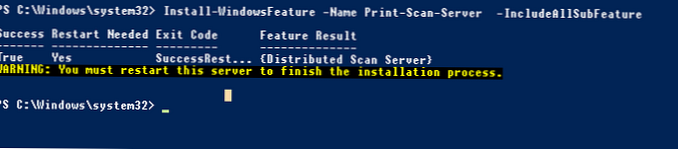
Као што видите, потребно је поновно покретање сервера.
Након инсталирања компоненте, у систему ће се појавити нова услуга скенирања - услуга дистрибуираног сервера за скенирање (СцанСервер): Ц: \ Виндовс \ Систем32 \ свцхост.еке -к ВСДСцанСервер .
За управљање услугом Дистрибуираног скенираног сервера користи се засебни додатак - Управљање скенирањем (Управљање скенирањем - СцанМанагемент.мсц) који вам омогућава управљање мрежним скенерима, подешавањем скенирања и задацима..

Покрените снап-ин Управљање скенирањем. Као што видите, садржи три дела:
- Управљани скенери - скенери;
- Процеси скенирања - процеси за посао након скенирања;
- Сервери за скенирање - ДСМ сервери за скенирање.
Пре свега, морате да конфигуришете скенирајући сервер. Да бисте то учинили, кликните десним тастером миша на одељак „Сцан Серверс“ и изаберите Конфигуришите локални сервер за скенирање.
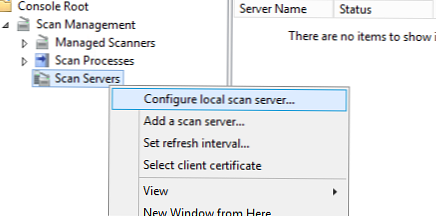
У чаробњаку за подешавање одредите налог под којим ће се покренути скенирајући сервер (овај налог се користи за приступ локалним мапама и мрежним мапама на другим серверима). Подразумевано се користи налог ЛоцалСистем, али за практичнију контролу приступа у АД домену, боље је створити засебан налог услуге и одредити га.
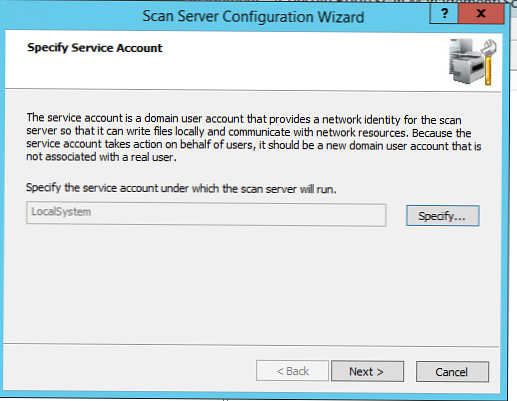
Затим требате одредити локацију и максималну величину привремених корисничких мапа за скениране документе.
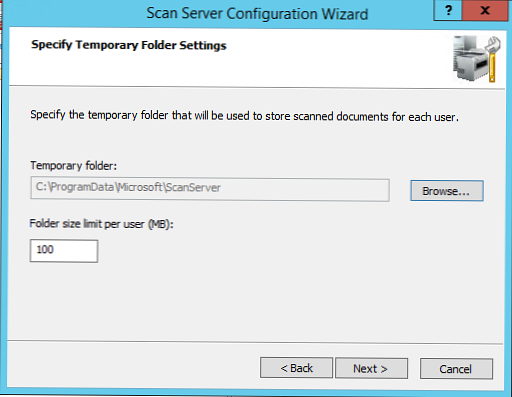
Затим требате навести адресу послужитеља поште и ССЛ цертификат за шифрирање мрежног саобраћаја (за тестна окружења је погодан ССЛ цертификат који се само потписао).
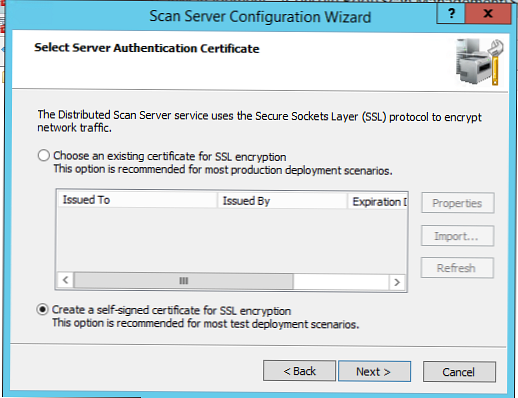
Затим морате одабрати врсту аутентификације корисника. Можете омогућити аутентификацију корисника (користећи Керберос или клијентске сертификате) или онемогућити аутентификацију (у овом случају ће приступ скенираном серверу бити анониман).
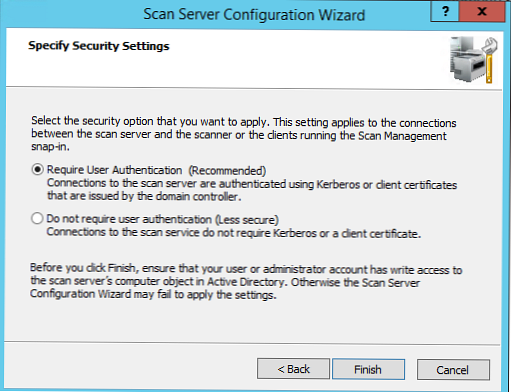
Ако омогућите аутентификацију, проверите да ли сте у локалној групи Оператори за скенирање и дозвољено вам је да у АД-у пишете на рачунарски објекат свог сервера.
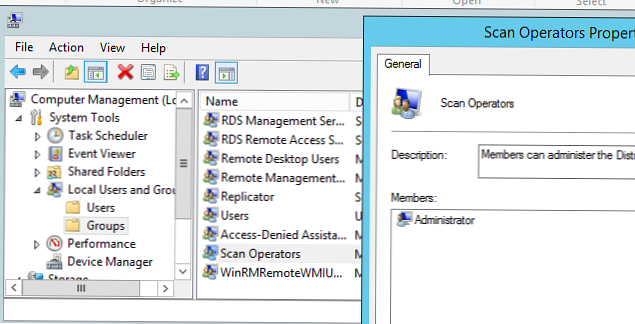
Ако наиђете на грешку током подешавања сервера за скенирање:Чаробњак за конфигурирање сервера скенирања није успио примијенити поставку, код погрешке 0к800706фц, обавезно одредите налог под којим се покреће дистрибуирана услуга скенирања (с довољно привилегија), промените путању до задане мапе за скенирање и одобрите приступ писању мапи.
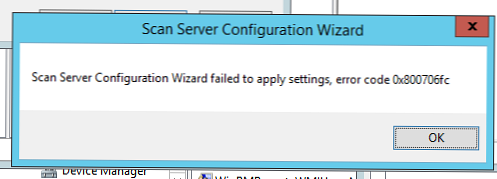
Сада морате да додате свој скенирајући сервер на конзолу. Да бисте то учинили, кликните десним тастером миша на одељак „Сцан Серверс“, изаберите Додајте сервер за скенирање и одредите име вашег сервера. Ако користите цертификат са властитим потписом, име сервера мора одговарати имену у цертификату, само мора бити наведено у регистру ТОП (необично ...), а самопотписан сертификат додајте у поуздане коренске сертификате, у супротном ће се грешке стално појављивати приликом додавања сервера:
„Виндовс није успео да контактира скенирани сервер који сте навели. Ово може бити узроковано када се име сервера које сте одредили не подудара са именом у сертификату сервера. Ако се име сервера из сертификата подудара са сервером на који желите да се повежете и верујете мрежи на којој сте, кликните Покушај да бисте поново покренули претрагу са именом сертификата. “
и
"Следећим уређајима није било могуће приступити јер су ван мреже, постоји проблем са мрежом, имена су нетачна или није изабран сертификат потребан за контакт са уређајем: Мск-СцанСрв1".
Да би ваш сервер за скенирање открио штампаче и скенере који подржавају Веб услуге на уређајима (ВСД) на мрежи, морате:
- Укључите откривање мреже.
- Старт сервис Сервис удружења уређаја.
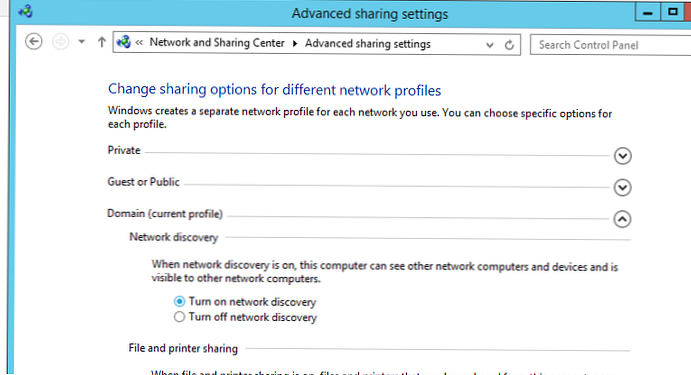
Сада можете додати мрежне скенере. Кликните десним тастером миша на одељак Управљани скенери и изаберите Управљајте. Наведите ИП адресу или ДНС име мрежног скенера (подршка ВСД мора бити омогућена у подешавањима скенера - Мицрософт Сервицес фор Девицес или Веб Сервицес Принт).
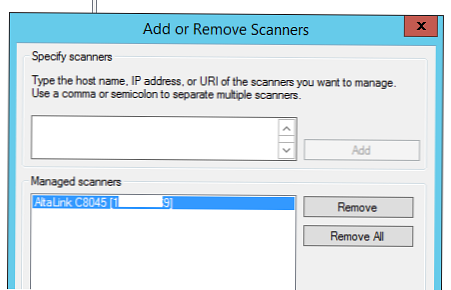
Сада можете да креирате нови руковатељ скенирања - ПСП. Изаберите Процеси скенирања -> Додавање Сан процеса.
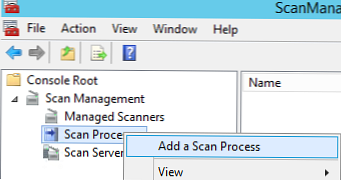
Наведите име и опис алата за управљање скенирањем, одаберите поставке скенирања и одредите име дистрибуираног сервера за скенирање.
Затим требате одредити префикс документа и одабрати где га желите сачувати. Ово могу бити једна или више мрежних фасцикли (користећи УНЦ стазе), УРЛ адресе на СхареПоинт локацији или Екцханге поштанско сандуче.
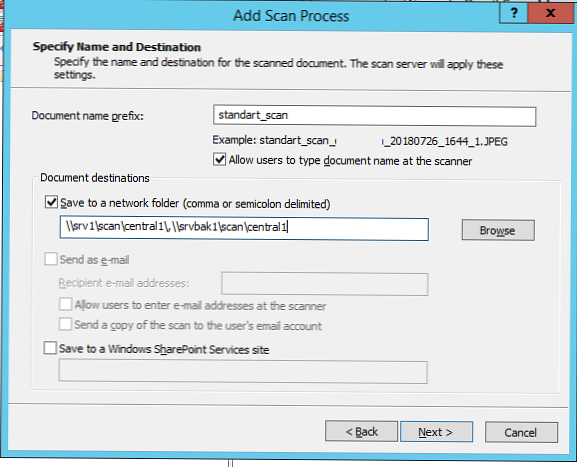
У посљедњој фази, морате одабрати кориснике и групу којима је дозвољен приступ овом ПСП процесу и конфигурирати ниво приступа.
Остаје да конфигуришете интеграцију са АД-ом на страни мрежних скенера (у зависности од добављача). Корисници се могу пријавити на скенере лозинком или паметном картицом..
Испод је дијаграм ДСМ-а.
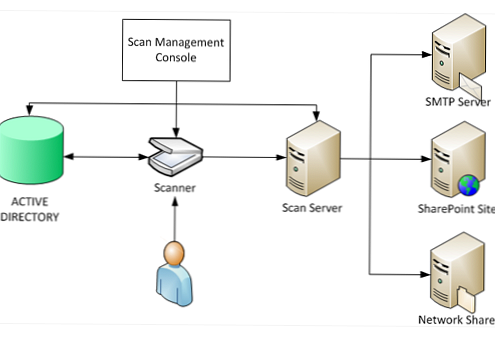
Након ауторизације скенера, кориснику се пружа могућност да одабере одговарајући поступак накнадне обраде (ПСП) међу онима који су доступни за његов налог (у складу са његовим овластима). ПСП процеси се чувају у АД-у и садрже правила са поставкама скенирања и усмјеравањем докумената. Мрежни скенер скенира документ и шаље га серверу на обраду. Дистрибуирани послужитељ скенирања обрађује задатак и шаље скенирани документ у складу с рутом у ПСП послу.
Дневници скенирања и обраде посла биће сачувани на ДСМ серверу и можете у свако доба да проверите информације о завршеним задацима.











